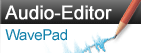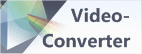Wie kann ich in WavePad Markierungen setzen?Lesezeichen hinzufügen:Es gibt mehrere Möglichkeiten:
Dezibel-Marker hinzufügen:Gehen Sie dazu in die Optionen --> Erscheinung und wählen Sie das Kästchen „Standardmäßig Dezibel-Markierung in Wellenform anzeigen“ aus.
| WavePad Audio-Editor ausprobierenLaden Sie WavePad Audio-Editor kostenlos herunter. Die meisten Fragen können durch die Benutzung der Software selbst beantwortet werden. |